步骤:1、打开Word文档,点击“编辑”中的“替换”,再点击更多;2、点击查找内容,再点击“特殊格式”选择“任意字母”;3、点击“替换为”,再点击“格式”中的“字体”;4、
步骤:1、打开Word文档,点击“编辑”中的“替换”,再点击更多;2、点击查找内容,再点击“特殊格式”选择“任意字母”;3、点击“替换为”,再点击“格式”中的“字体”;4、设置好之后,点击“全部替换”即可。

步骤:
1、首先打开要替换英文字体的word文档
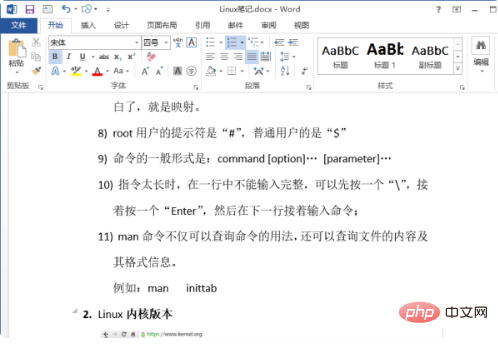
2、点击【编辑】中的【替换】
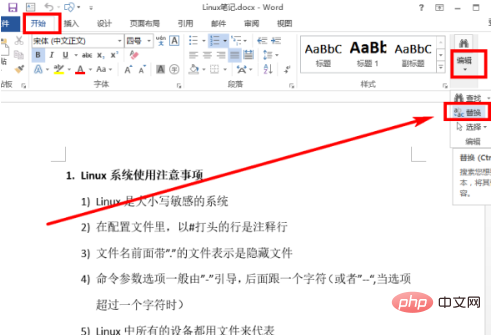
3、点击【更多】
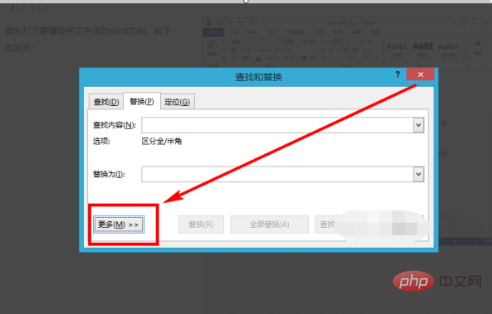
4、把光标定位于【查找内容】输入框中后,在【特殊格式】中选择【任意字母】
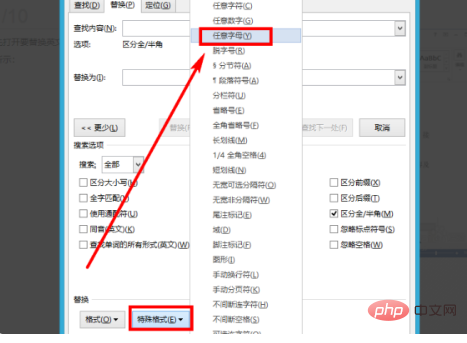
5、此时,【查找内容】输入框中会出现【^$】
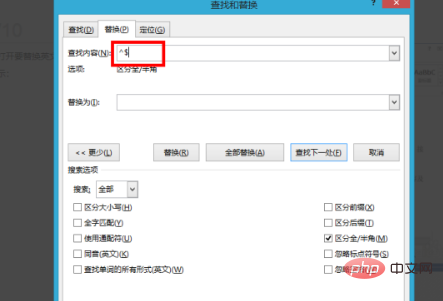
6、把鼠标定位于【替换为】输入框中后,点击【格式】中的【字体】来设置替换为什么字体
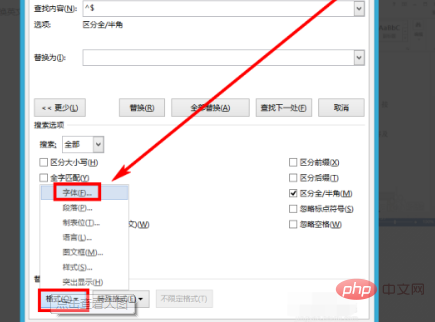
7、设置字体
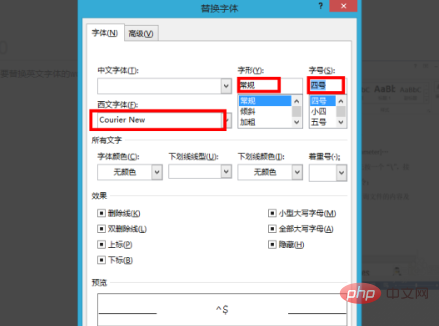
8、设置好之后,【替换为】对话框下会出现将要设置的字体
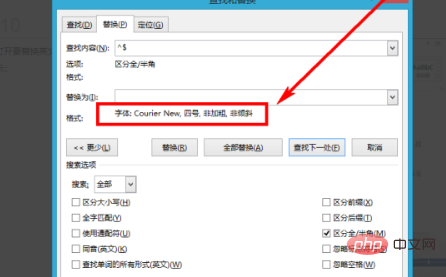
9、点击【全部替换】命令
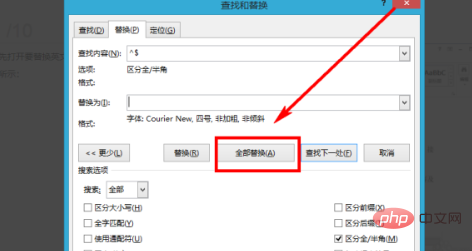
10、文档中的所有英文已经全部被替换为指定的字体了
推荐教程:《Word教程》
以上就是word怎么把所有的英文换字体?的详细内容,更多请关注自由互联其它相关文章!
